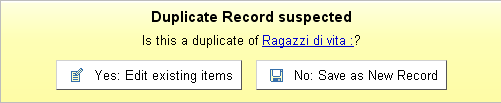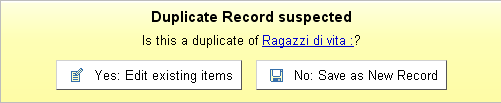Tags
There are no tags for this page.
Attachments
Wiki Knjižnice Filozofskog Fakulteta u Zagrebu
DUPLICIRANJE ZAPISA
Edit as new (Duplicate)
Ova se opcija koristi isključivo ako u bazi već NE POSTOJI bibiliografski zapis za publikaciju koju želimo katalogizirati. Ukoliko bib-zapis postoji, ali ga je napravio/la netko drugi/a, onda samo dodajemo primjerak! TO JE JAKO VAŽNO! Dupliciramo zapise samo u slučaju da koristimo neke podatke iz starog zapisa. Npr, kada:
- imamo djelo u više svezaka pa da ne upisujemo ručno sve podatke,
- u slučaju da smo dobili neko drugo izdanje istog naslova i sl.
RADNI PROCES ZA DUPLICIRANJE ZAPISA KOJI SU KONVERTIRANI IZ ISIS-a:
- provjerimo nalazi li se u bazi bib-zapis za publikaciju koju držimo u ruci
- ako da, dodamo zapis o primjerku (Add item) s podacima o našem primjerku vidi: Dodavanje primjerka
- ako ne, nađemo bib-zapis koji nam je najsličniji onome kojega bismo trebali napraviti za našu publikaciju (različito izdanje, drugi svezak djela u više svezaka...)
- otvorimo zapis
- kliknemo na EDIT --> EDIT AS NEW (DUPLICATE)
- kada nam se otvori novi zapis moramo obratiti pažnju na sljedeće:
- polje 005 nanovo generiramo
- polje 008 moramo ponovo editirati tako da izbrišemo postojeće podatke i ponašamo se prema tom polju kao da nam je to novi originalni zapis
- polje 020 (ISBN) - brisati crtice u ISBN-u
- polje 035 (ako postoji u prethodnom/originalnom zapisu) moramo OBAVEZNO obrisati
- u polju 942$d brišemo staru signaturu
- polje 991 moramo brisati
- polje 992 moramo brisati
- promijenimo potrebne podatke (podređeni stvarni naslov, podatak o izdanju...)
- stisnemo SAVE
- Ako ne mijenjamo naslov, već samo podatke o izdanju i sl., KOHA pita hoćemo li samo dodati item postojećem zapisu ili hoćemo zapis spremiti kao nov - kliknemo na link za stvaranje novog zapisa: No: Save as now record.
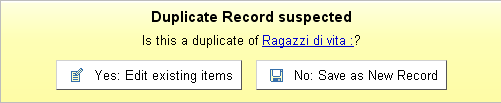
10. tada nam KOHA ponudi da napravimo zapis o primjerku (Add item) što i učinimo!
11. Ako mijenjamo naslov, KOHA odmah ponudi da dodamo novi zapis o primjerku (Add item), te to i učinimo!
RADNI PROCES ZA DUPLICIRANJE ZAPISA IZ NOVOG ZAPISA (NAPRAVLJENOG U KOHA-i):
- provjerimo nalazi li se u bazi bib-zapis za publikaciju koju držimo u ruci
- ako da, dodamo zapis o primjerku (Add item) s podacima o našem primjerku vidi: Dodavanje primjerka
- ako ne, nađemo bib-zapis koji nam je najsličniji onome kojega bismo trebali napraviti za našu publikaciju (različito izdanje, drugi svezak djela u više svezaka...)
- otvorimo zapis
- kliknemo na EDIT --> EDIT AS NEW (DUPLICATE)
- kada nam se otvori novi zapis moramo obratiti pažnju na sljedeće:
- polje 005 nanovo generiramo
- polje 008 moramo ponovo editirati tako da izbrišemo postojeće podatke i ponašamo se prema tom polju kao da nam je to novi originalni zapis
- promijenimo potrebne podatke (podređeni stvarni naslov, podatak o izdanju...)
- stisnemo SAVE
- Ako ne mijenjamo naslov, već samo podatke o izdanju i sl., KOHA pita hoćemo li samo dodati item postojećem zapisu ili hoćemo zapis spremiti kao nov - kliknemo na link za stvaranje novog zapisa: No: Save as now record.
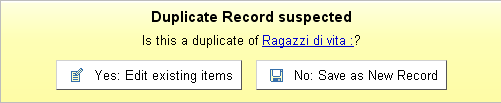
10. tada nam KOHA ponudi da napravimo zapis o primjerku (Add item) što i učinimo!
11. Ako mijenjamo naslov, KOHA odmah ponudi da dodamo novi zapis o primjerku (Add item), te to i učinimo!
|